Ergebnis 1 bis 14 von 14
-
 Bin neu hier
Bin neu hier
- 19.04.2014, 13:50
- #1
Ich möchte hier für diejenigen die es nicht kennen WimBOOT vorstellen und auch Erfahrungen und Tipps dazu gerne hier austauschen.
Mal eine kurze Erklärung was WimBOOT eigentlich ist:
WimBOOT ist eine neue Funktion die mit Windows8.1 Update 1 eingeführt wurde. Das Ziel hierbei ist es zukünftig Tablets nun auch zu unterstützen die nur 16GB SSD Speicher besitzen bzw. sollen klar auch Geräte mit nur 32GB Speicher dadurch mehr freien nutzbaren Speicher bekommen. Und das ganze auch noch ohne Verlust der Recovery-Funktion.
Ein voll lauffähiges Windows 8.1 braucht durch WimBOOT nur noch in Summe ca. 6GB -7GB! Somit sind bei einem 16GB System noch ~8-9GB dann frei! Bei einem 32GB DELL Venue dann um die ~24GB anstelle von ca. 11-12GB! Und wie schon gesagt, ohne Verlust der Recovery-Funktion.
Um sich da mal ein Bild von zu machen wie das ganze ausschaut hab ich mal Screenshot gemacht. Die Festplatte ist bei diesem System nur 16GB (15,88GB) groß wie man dort sieht. Und dennoch ist auf dem C: Laufwerk noch 8,59GB frei und das obwohl auch schon eine Wiederherstellungspartition von 4,88GB existiert. Wie kann das sein, dass das System gerade mal noch 2,3GB Speicher benötigt auf Laufwerk C: (Davon sind übrigens ~1,2GB Auslagerungsdatei)?
Der Trick ist hier, dass das Windows nun in Wirklichkeit nur noch aus einer einzigen komprimierten Datei besteht bzw. daraus gestartet wird, einer sogenannten WIM-Datei. Diese liegt nicht auf Laufwerk C: sondern in der Wiederherstellungspartition und dient auch dort dazu um eine Systemwiederherstellung durchzuführen. So wird aus der C: Partition im grunde eine reine Partition für Nutzdaten bzw. liegen dort nur noch die Daten die sich ändern. Auf dem C: Laufwerk liegen dann nur noch Verweise die auf diese WIM-Datei zeigen.
Die Frage ist nun aber, wie kann man sein System dahingehen umstellen? Und da wird es leider etwas kompliziert da eine Umstellung direkt so nicht vorgesehen ist. Man muss sein System leider aktuell komplett löschen und auch selbst alle Umbaumaßnahmen durchführen. Auch verliert man die Recoverylösung des jeweiligen Herstellers.
Wegen diesem Verlust habe ich aktuell mein Toshiba Encore auch noch nicht umgestellt. Aber genau das ist auch der Punkt, den ich hier gerne Diskutieren möchte. Eventuell gibt es Ideen und Ansätze wie man vielleicht sein System in diese neue Struktur hinüberretten kann.
Soweit nun zum Einstieg...Hier noch einen Link von Microsoft wo das Einrichten von WimBOOT beschrieben ist (in Englisch) => http://technet.microsoft.com/en-us/l.../dn605112.aspx
-
 Bin neu hier
Bin neu hier
- 21.04.2014, 11:23
- #2
Es gibt nun doch einen Ansatz wie man sein System ohne Datenverlust umbauen kann. Und dieser Ansatz würde sogar noch mehr freien Speicher zusätzlich ermöglichen! Aber zuerst möchte ich Aufzeigen wie man die "alte" bzw. aktuelle Wiederherstellungspartition (das Hersteller-Recovery) so umbaut, dass es als neues WimBOOT Image genutzt werden kann. Hierbei wird das System aber klar auch auf den Auslieferungszustand zurück gesetzt und alle Daten gelöscht! Es empfiehlt sich eine Sicherung vom System durchzuführen. Am besten indem man ein Systemabbild erzeugt => Systemsteuerung\Alle Systemsteuerungselemente\Dateiversionsverlauf und dort unten links auf Systemabbildsicherung.
Damit ist es möglich das ganze System wieder in den Zustand zu versetzen wie es aktuell ist.
Das Ziel ist es nun diese "alte" Konfiguration:

In diese "Neue" Konfiguration umzubauen:

- Zuerst führt man eine Sicherung der "alten" Wiederherstellungspartition mit dem Windows-Programm "RecoveryDrive.exe" auf ein externen USB-Stick bzw. Laufwerk durch. Diesen Stick sollte man dann gut aufbewahren. Damit kann man sein Gerät wieder komplett auf den Auslieferungszustand zurück versetzen wenn es notwendig sein sollte.
- Von diesem USB-Stick kopiert man die Install.wim oder alle Install*.swm Dateien (swm müssen erst zu einer WIM konvertiert werden) aus dem Sources Verzeichnis nach z.B. C:\image\install.wim.
- Nun muss dieses originale Recovery auf Windows8.1 Update1 aktualisiert werden. Dazu besorgt man sich diese beiden Updates => Windows8.1-KB2919442-x86.msu & Windows8.1-KB2919355-x86.msu und aktualisiert damit die Kopie der install.wim. Und das geht wie folgt über die Eingabeaufforderung mit Adminrechten:
Der letzte Aufruf bereitet die WIM-Datei gleich für den WimBoot vor und das löschen der winre.wim macht das install.wim etwas kleiner (winre.wim könnte versteckt sein).Code:Dism /Mount-Image /ImageFile:"C:\image\install.wim" /index:1 /MountDir:"C:\image\mount" Dism /Add-Package /PackagePath:C:\image\Windows8.1-KB2919442-x86.msu /Image:C:\image\mount /LogPath:AddPackage.log Dism /Add-Package /PackagePath:C:\image\Windows8.1-KB2919355-x86.msu /Image:C:\image\mount /LogPath:AddPackage.log del C:\image\mount\Windows\System32\Recovery\Winre.wim Dism /Optimize-Image /Image:C:\image\mount /WIMBoot Dism /Unmount-Image /MountDir:"C:\image\mount" /commit Dism /Export-Image /WIMBoot /SourceImageFile:C:\image\install.wim /SourceIndex:1 /DestinationImageFile:C:\Image\install_wimboot.wim
- Nun benötigt man noch einen weiteren USB-Stick (min. 6GB) von dem dann gestartet wird um darüber das System neu einzurichten. Hier empfiehlt es sich wieder mit dem Tool "RecoveryDrive.exe" diesen zu erstellen, damit auch Touchtreiber etc. mit dabei sind. Nur diesmal verzichtet man auf das Kopieren der Wiederherstellungspartition. Aber auch dieses System muss man nun auch auf Windows8.1 Update1 aktualisieren! Dazu kopiert man wieder von diesem Stick aus dem Ordner Sources die boot.wim nach z.B. C:\image\boot.wim und führt die ähnlichen Schritte wie oben aus:
Code:Dism /Mount-Image /ImageFile:"C:\image\boot.wim" /index:1 /MountDir:"C:\image\mount" Dism /Add-Package /PackagePath:C:\image\Windows8.1-KB2919442-x86.msu /Image:C:\image\mount /LogPath:AddPackage.log Dism /Add-Package /PackagePath:C:\image\Windows8.1-KB2919355-x86.msu /Image:C:\image\mount /LogPath:AddPackage.log Dism /image:c:\image\mount /Cleanup-Image /StartComponentCleanup /ResetBase Dism /Unmount-Image /MountDir:"C:\image\mount" /commit Dism /Export-Image /SourceImageFile:C:\image\boot.wim /SourceIndex:1 /DestinationImageFile:C:\Image\boot_neu.wim
- Diese Boot_neu.wim kopiert man zurück nach sources und überschreibt dort die alte boot.wim. Nun kopiert man auf diesen Stick noch zusätzlich die boot_neu.wim in den Stammordner und dort legt man auch die erstellte install_wimboot.wim ab.
- Jetzt müssen noch zwei Scripte erstellt werden die auch mit auf den Stick abgelegt werden.
Inhalt der CreatePartitions-WIMBoot.txt:
Hier kann eventuell noch die 6000MB etwas kleiner gewählt werden. Je nachdem wie groß die install_wimboot.wim und boot_neu.wim zusammen benötigen.Code:rem == Diskpart /s CreatePartitions-WIMBoot.txt == rem == These commands set up the hard drive partitions rem for WIMBoot. rem rem Adjust the partition sizes to fill the drive rem as necessary. == select disk 0 clean convert gpt rem == 1. System partition (ESP) =================== create partition efi size=100 format quick fs=fat32 label="System" rem == 2. Microsoft Reserved (MSR) partition ======= create partition msr size=128 rem == 3. Windows partition ======================== create partition primary shrink minimum=6000 format quick fs=ntfs label="Windows" assign letter=c rem === 4. Images partition ======================== create partition primary format quick fs=ntfs label="Images" assign letter=m set id="de94bba4-06d1-4d40-a16a-bfd50179d6ac" gpt attributes=0x8000000000000001 list volume exit
Inhalt der ApplyWIMBootImage.cmd:
Code:@echo off echo == ApplyWIMBootImage.cmd == echo == These commands deploy a specified Windows echo image file to the Windows partition, and configure echo the system partition. rem Usage: ApplyWIMBootImage InstallWim WinREWim rem Example: ApplyWIMBootImage N:\Images\Install-WIMBoot.wim N:\Images\WinRE-WIMBoot.wim if "%2" equ "" ( echo == Error: Specify a Windows image and a Windows RE image file. echo Example: ApplyWIMBootImage N:\Images\Install-WIMBoot.wim N:\Images\WinRE-WIMBoot.wim exit /b 0 ) @echo on rem == Add the Windows image to the Images partition == md "M:\Windows Images\" copy %1 "M:\Windows Images\install.wim" rem == Create a scratch directory for DISM operations md "C:\Recycler\Scratch" rem == Apply the Windows image to the Windows partition == dism /Apply-Image /ImageFile:"M:\Windows Images\install.wim" /ApplyDir:C: /Index:1 /WIMBoot /ScratchDir:C:\Recycler\Scratch rem == Create boot files on the System partition == C:\Windows\System32\bcdboot C:\Windows :rem == Add the Windows RE image to the Images partition == md M:\Recovery\WindowsRE copy %2 M:\Recovery\WindowsRE\winre.wim :rem == Register the location of the recovery tools == C:\Windows\System32\Reagentc /SetREImage /Path M:\Recovery\WindowsRE /Target C:\Windows
- Jetzt ist alles vorbereitet und man kann sein Tablet nun mit diesem Stick starten. Unterhalb von Problembehebung/Erweiterte Optionen befindet sich nun die Eingabeaufforderung in der man nun folgendes ausführt vom Stick (Achtung alles wird nun gelöscht!):
Code:Diskpart /s CreatePartitions-WIMBoot.txt ApplyWIMBootImage install_wimboot.wim boot_neu.wim
Wenn beides erfolgreich durchgelaufen ist kann man sein Tablet nun neu starten. Es wird hier dann Windows8.1 wie zum Zeitpunkt der Auslieferung gestartet nur mit dem Unterschied, dass nun WimBoot aktiv ist und man so sehr viel mehr Speicher zur Verfügung hat!
Abschließend noch sollte man überprüfen ob die Recovery-Funktion auch aktiv ist mit diesen Befehl "reagentc /info". Steht bei "WinRE-Status" Disabled, dann muss man hier "reagentc /enabled" ausführen.
Ich hab mein Tablet Toshiba Encore mit 64GB auf WimBOOT ungestellt mit dem originalen Toshiba-Recovery. In Summe benötigt nun mein lauffähiges System gerade mal 10,32GB. Hab somit ca. 47,8GB nun frei verfügbar und kann aber dennoch jederzeit das System ohne externe Medien zurücksetzen!
Hier mal ein paar Screenshots die es verdeutlichen:


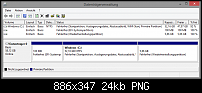
-
 Bin neu hier
Bin neu hier
- 25.04.2014, 12:00
- #3
Bei meinen Tests ist mir noch ein weiterer Vorteil gekommen die WimBoot mit sich bringt. Man kann sehr platzsparend eine Dualboot-Konfiguration damit auch aufbauen. Die verschiedenen Systeme greifen hier dann alle weiterhin auf die selben ursprünglichen Windows-Dateien auf dem Image-Laufwerk.
So kann man z.B. ein zweites Windows 8.1 auf seinem Tab installieren welches vielleicht für Tests dienen kann. Oder ein System ist für die Arbeit und eins für Privat.
Man benötigt dafür nur eine weitere Partition. Bei meinen Tests hat auch schon eine 5GB Partition gelangt und man hat dort dann immer noch 2,65GB frei auf diesem.
Vom Einrichten ist es ziemlich einfach. Wenn das System so bereits eingerichtet ist wie in meinem Beitrag zuvor, dann kann man über den Festplattenmanager einfach von seiner C: Partition mal eben so 5GB z.B. wegnehmen oder mehr. Dann bootet man in den Recovery-Modus, legt in den frei gewordenen Bereich eine primäre Partition mit NTFS ein und richtet dort mit dem DISM-Befehl das zweite Windows8.1 ein mit install.wim vom Recovery-Laufwerk. Und mit dem Befehl "bcdboot x:\Windows /d /addlast" fügt man dieses neue System dann zum Bootmenü hinzu und fertig.
Somit... 5GB für die Recoverypartition und jeweils 5GB für ein zusätzlich laufendes System. Das zeigt auch, dass theoretisch schon eine 10GB SSD für ein laufendes Windows8.1 langen würde. Aber klar kommen noch Anwendungen dazu und durch Windows-Updates wird das System dann auch mit der Zeit immer mehr Speicher benötigen.
-
 Bin hier zuhause
Bin hier zuhause
- 26.04.2014, 22:59
- #4
Wie schaut es mit der Performance aus? Stell mir vor, das das stetige Entpacken incl. den bei den meisten Tabs nur 2GB Speicher, doch etwas die Performance nach unten zieht, oder?
Gibt es noch andere Vorteile ausser dem reduzieren Speicherverbrauch?
-
 Bin neu hier
Bin neu hier
- 27.04.2014, 13:35
- #5
Zu der Performance hab ich im Netz und bei MS bisher nichts groß lesen können. Bei meinen eigenen Tests auf meinem Toshiba Encore 8Zoll 64GB konnte ich feststellen, dass das Starten von Windows aber etwas länger dauert. Merkt man aber eigentlich nur, wenn man zuvor eben schon mal wusste wie schnell der Hochlauf ohne WimBOOT ist. Also man merkt es direkten im Vergleich nur. Im laufendem Betrieb konnte ich jetzt keinen Nachteil merken.
Ich denke auch, dass das wohl stark von der HW abhängig ist und eventuell sogar zu einem Performancevorteil führen könnte bei manchen Geräten. Schließlich muss von einer langsamen eMMC/SSD z.B. weniger Daten gelesen werden, weil diese ja komprimiert sind. Aber klar dürfte das dann wiederum mehr Arbeit für die CPU/Hauptspeicher bedeuten.
Und letztendlich geht man wohl auch von aus, dass man sein Windows8-Tablet eher in den Standby schickt, als das man das Tablet immer neu Startet.
Übrigens könnte man auch eine WIM-Datei ohne Komprimierung erstellen. Und es würde hierbei dennoch der Vorteil bestehen bleiben, dass man den Platz gewinnen würde der normal eine Recovery-Partition einnehmen würde. Sind immerhin 5GB Speicher.
Aber es gäbe da ja eine interessante Überlegung was man mit WimBoot vielleicht noch anstellen könnte.
WIM-Datein sind ja eigentlich Abbilder von Partitionen. Also man kann mit dem Befehl "Dism /Capture-Image" ja jede bestehende Partition in eine WIM-Datei umwandeln. Somit könnte man damit auch ein voll konfiguriertes Windows8.1 inkl. Updates, Anwendungen und Treiber damit abziehen. Und man benutzt dann dieses erstellte WIM als WimBOOT
Damit könnte man somit immer wieder auf diesen Zustand z.B. zurückspringen auch, weil das ja dann der Recovery-Status ist.
Und das geniale hierbei wäre dann klar auch, dass man durch die Komprimierung mal so richtig Speicher spart wenn auch ein komplettes Office etc. mit in dem WIM-File steckt.
Hab das ganze schon mal ausprobiert und konnte mein komplettes Windows8.1 inkl. Anwendungen von ca. 52GB in ein 27GB WIM-File pressen und das dann mit WimBOOT starten!
Und das ganze könnte man dann klar auch wieder z.B. für Dualboot-Zwecke hernehmen. Auf meinen 64GB Toshiba Encore könnte ich nie zwei Installation von Windows8.1 mit jeweils 52GB laufen lassen. Mit WimBoot würde nicht nur zwei System damit gehen parallel
Was ich jetzt auch noch ausprobieren möchte ist, ob man nicht einfach diese Install.WIM z.B. auf die SD-Karte legen und bei der internen SSD/eMMC komplett auf diese Recovery-Partition noch verzichten könnte.
Wenn das gehen sollte, dann könnte man so z.B. auch mal das ganze WimBOOT-Thema bei sich im Dualboot testen ohne das vorhandene System zu löschen. Man braucht halt nur eine 5GB Partition.
Somit primär gewinnt man durch WimBOOT viel mehr freien Speicher. Außer man macht eine Abbild von seinem System mit dem /Capture-Image. Dann kann man sich damit einen Zustand schaffen auf den man immer wieder z.B. zurückspringen könnte.
-
 Bin neu hier
Bin neu hier
- 28.04.2014, 15:28
- #6
Also SD-Karte geht nicht. Die steht leider zum Zeitpunk des Systemstarts noch nicht zur Verfügung. Somit kommt eine Fehlermeldung beim Starten. Schade...
Bezüglich WIM-Datei erstellen vom bestehenden System. Eine weitere simple Möglichkeit ist es übrigens einfach im laufendem Betrieb eine "Systemabbildsicherung" durchzuführen auf eine externe HD, was mit dem DISM /Capture-Image ja nicht geht. Dort wird dann ein Verzeichnis "WindowsImageBackup" angelegt und dort in der Struktur wird die Sicherung in Form von VHD-Dateien abgelegt. Diese VHD-Datein kann man nun einfach mit doppelklick als Laufwerksbuchstaben einbinden und mit DISM /Capture-Image in eine WIM-Datei umwandeln.
Hier mal ein Beispiel Aufruf wenn die VHD-Datei der Systempartition als LW D:\ eingebunden wurde:
Code:DISM.exe /WIMBoot /Compress:max /Capture-Image /ImageFile:install.wim /CaptureDir:D:\ /Name:WimBOOT
-
 Fühle mich heimisch
Fühle mich heimisch
- 28.04.2014, 15:44
- #7
Ich bekomme es irgendwie bei meinem Dell Venue 8 Pro nicht hin, dass die beiden SWM-Dateien zu einem WIM werden, hast du nen Tipp wie das geht? Kann das sein, dass das nur auf nem Win 8 Device geht? Habs mit meinem Laptop versucht (Win 7 Pro 64 bit)...
-
 Bin neu hier
Bin neu hier
- 28.04.2014, 15:53
- #8
Mit diesem Befehl konnte ich meine swm-Dateien zu einer WIM zusammen bauen:
Das müsste eigentlich unter Win7 auch schon gehen.Code:Dism /export-image /SourceImageFile:install.swm /swmfile:install*.swm /SourceIndex:1 /DestinationImageFile:install.wim
Eins fällt mir noch ein. Machst Du das ganze auch auf einem NTFS Formatierten Laufwerk? Auf FAT32 könnte die WIM-Datei eventuell nicht gespeichert werden da zu groß.
-
 Fühle mich heimisch
Fühle mich heimisch
- 29.04.2014, 00:05
- #9
Ich habs nun hin bekommen mit
"imagex /ref d:\source\install*.swm /check /export d:\source\install.swm * d:\data\install.wim "Venue" /COMPRESS maximum"
aber bei dem Code
"Dism /Mount-Image /ImageFile:"C:\image\install.wim" /index:1 /MountDir:"C:\image\mount"
Dism /Add-Package /PackagePath:C:\image\Windows8.1-KB2919442-x86.msu /Image:C:\image\mount /LogPath:AddPackage.log
Dism /Add-Package /PackagePath:C:\image\Windows8.1-KB2919355-x86.msu /Image:C:\image\mount /LogPath:AddPackage.log
del C:\image\mount\Windows\System32\Recovery\Winre.wim
Dism /Optimize-Image /Image:C:\image\mount /WIMBoot
Dism /Unmount-Image /MountDir:"C:\image\mount" /commit
Dism /Export-Image /WIMBoot /SourceImageFile:C:\image\install.wim /SourceIndex:1 /DestinationImageFile:C:\Image\install_wimboot.wim"
meckert er, ua. Fehler 87: Die Option "mount-image" ist unbekannt usw.
ich hab einfach die Eingabeaufforderung als Admin gestartet, oder was mache ich falsch? Danke dir schon mal für deine ganze Mühe
---------- Hinzugefügt 29.04.2014 um 00:05 ---------- Vorheriger Beitrag war 28.04.2014 um 20:14 ----------
So, mit dem GUI gehts deutlich besser: http://ingoboettcher.wordpress.com/2...es-mir-gefllt/
den ersten Teil hab ich Ich bleib dran
Ich bleib dran 
-
 Bin neu hier
Bin neu hier
- 29.04.2014, 08:04
- #10
Ich denke das liegt daran weil Du alles von Windows 7 aus machen möchtest und bei Windows 8.1 der DISM-Befehl einiges dazu gelernt hat.

Aber Du kannst wohl die Version die bei Windows8.1 bereits dabei ist von DISM nachinstallieren => http://www.microsoft.com/de-de/downl....aspx?id=39982
So wie es dort steht ist das auch für Windows7 geeignet. Es sollte reichen wenn Du nur die "Bereitstellungstools" installierst.
Dann darfst Du nicht mehr das DISM von Windows 7 nehmen, sondern die Version die unter "C:\Program Files (x86)\Windows Kits\8.1\Assessment and Deployment Kit\Deployment Tools\amd64\DISM\" liegt. Diese Version müsste dann alles können was ich hier beschrieben habe. Sollte dann die Version 6.3.9600.17029 sein. Vermutlich hätte diese Version auch Deine SWM-Dateien schon zusammenführen können.
Die DISM-GUI ist ne interessante Geschichte...Problem könnte nur sein, dass die noch nicht alle Funktionen von dem DISM für Windows8.1 kennt, da der Bericht dort von Oktober 2012 ist.
-
 Fühle mich heimisch
Fühle mich heimisch
- 29.04.2014, 14:23
- #11
Du hattest absolut recht - ich hab es nun trotz Platzmangel (nur 6GB frei auf c) auf dem Tablet gemacht und da läuft alles wie von dir beschrieben. Auf nem anderen Gerät sollte man es wohl nur probieren, wenn man Win 8 drauf hat - das neueste DISM hatte ich bereits...
-
 Bin neu hier
Bin neu hier
- 29.04.2014, 14:53
- #12
Glaub die DISM.EXE alleine dürfte wohl nicht reichen. Man muss wirklich das ADK installieren damit man die neue Funktionen auch unter einem WIndows7 nutzen kann. Hab es mal installiert bei mir und in dem DISM-Ordner liegen noch viele weitere Dateien (dismapi.dll, dismcore.dll etc...). Probiere es einfach mal aus. Wenn man die "Bereitstellungstools" alleine nur installiert aus dem ADK, dann sind es nur so ca. 50MB-60MB die installiert werden.
-
 Bin neu hier
Bin neu hier
- 16.07.2014, 22:21
- #13
Hi, habe alles so gemacht wie Beschrieben, außer das ich einen NTFS Boot USB Stik (mit Dikpart erstellt habe, da die datei zu groß war)
Startet auch alles super, nur leider sagt er dann bei der Eingabe, das er das gewünschte file nicht finden öffnen oder bearbeiten kann (nein, keine Schreibfehler)
muß ich beim scripterstellen was beachten (editor und fertig doch eigentlich).
Wäre über eine Antwort sehr dankbar!!!!
-
 Bin neu hier
Bin neu hier
- 25.07.2014, 22:14
- #14
Sorry, dass ich erst jetzt reagiere.
Kann leider mit Deiner Beschreibung nicht viel anfangen. Von welcher Datei sprichst Du?
Übrigens ist in der Aktuellen c't Zeitschrift ein Artikel zu WimBoot enthalten. Ich hab diesen noch nicht gelesen aber könnte mir vorstellen, dass da es vielleicht sogar besser noch beschrieben ist wie man WimBoot einrichtet => http://www.heise.de/ct/inhalt/2014/17/84
---------- Hinzugefügt um 22:14 ---------- Vorheriger Beitrag war um 22:09 ----------
Noch eine Ergänzung. In dieser c't Zeitschrift sind auch Tipps beschrieben wie man Speicher einsparen kann unabhängig ob man WimBoot nutzt oder nicht. So genug Werbung gemacht
Ähnliche Themen
-
Huawei Ascend W1, Spezifikation und Diskussion dazu
Von cosmocorner im Forum Huawei Ascend W1Antworten: 5Letzter Beitrag: 08.01.2013, 14:21 -
HTC 8S, Spezifikation und Diskussion dazu
Von cosmocorner im Forum HTC 8SAntworten: 4Letzter Beitrag: 01.12.2012, 11:52 -
HTC 8X, Spezifikation und Diskussion dazu
Von cosmocorner im Forum HTC 8XAntworten: 47Letzter Beitrag: 09.11.2012, 10:57 -
Vorstellung und ein paar Fragen
Von MyVirtualPiano im Forum HTC Touch Diamond 2Antworten: 7Letzter Beitrag: 03.01.2010, 13:58

 Danke:
Danke: 













Gaming in der eigenen Cloud - VPS...